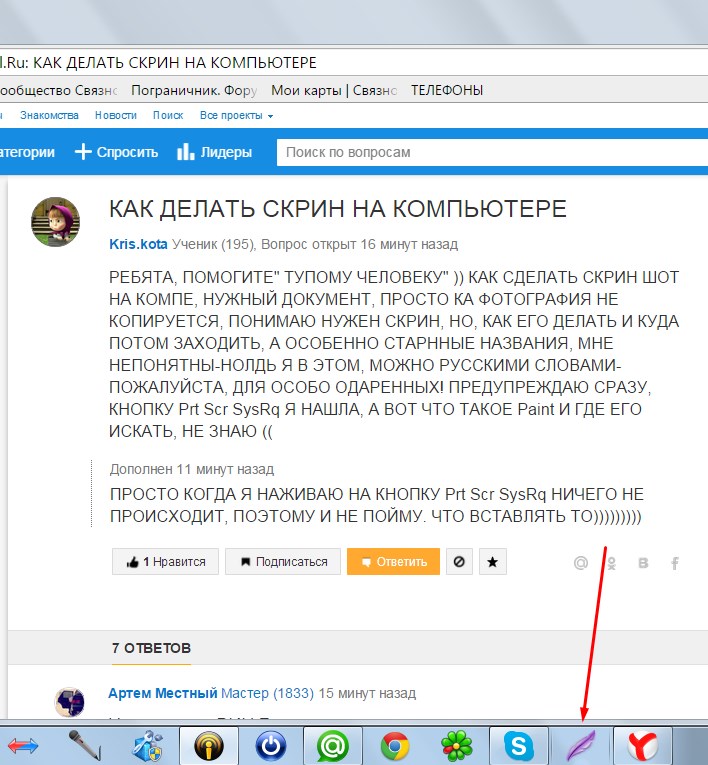Как сделать скриншот на ноутбуке и компьютере
. Способы быстро сохранить снимок экранаОбновлено 08 ноября 2022, 13:54
Shutterstock
Скриншот — это изображение монитора или дисплея с информацией. Также его называют скрином или снимком экрана. Это удобная функция для того, чтобы сохранить информацию в конкретный момент. РБК Life рассказывает, как быстро и просто сделать скриншот на компьютере или ноутбуке.
Содержание
- Скриншот в Windows
- Скриншот в Mac
- Программы
Как сделать скриншот в Windows
Горячие клавиши для создания скриншотов на разных устройствах могут отличаться. Наиболее часто встречаются следующие сочетания.
Win + Shift + S
Комбинация горячих клавиш открывает «Ножницы» на версиях Windows 10 и 11. Также программу можно найти через «Пуск» и вынести ее в ярлыки.
Нажмите Win + Shift + S, выделите область, сохраните изображение или скопируйте и отправьте скрин, например, в мессенджере. «Ножницы» удобны, если хотите сделать только фрагмент экрана, без лишней информации.
«Ножницы» удобны, если хотите сделать только фрагмент экрана, без лишней информации.
Клавиша Print Screen
Вариант для тех, у кого старая версия Windows или не работает программа «Ножницы». Кнопка Print Screen делает скриншот всего рабочего стола. Если вам нужно скрыть часть информации, придется редактировать изображение. На разных устройствах горячие клавиши могут отличаться.
- На компьютере: Print Screen. Клавиша также может называться PrtSc, PrtScr, PrntScrn или PrtScn или быть совмещенной с другими функциями, например Insert.
- На ноутбуке: Windows + Print Screen или Windows + Fn + пробел. [1]
Как сделать скриншот на ноутбуке
Скриншот сохранится в буфер обмена. Его можно вставить в редактор (Paint, e-mail, Word и другие). Для этого откройте нужную программу и нажмите Ctrl + V.
Чтобы найти все скриншоты, откройте на панели задач Проводник -> Изображения -> Снимки экрана.
Как сделать скриншот в Mac
Чаще всего для Mac не нужна установка дополнительных программы для создания скриншотов, необходимые функции уже встроены в систему.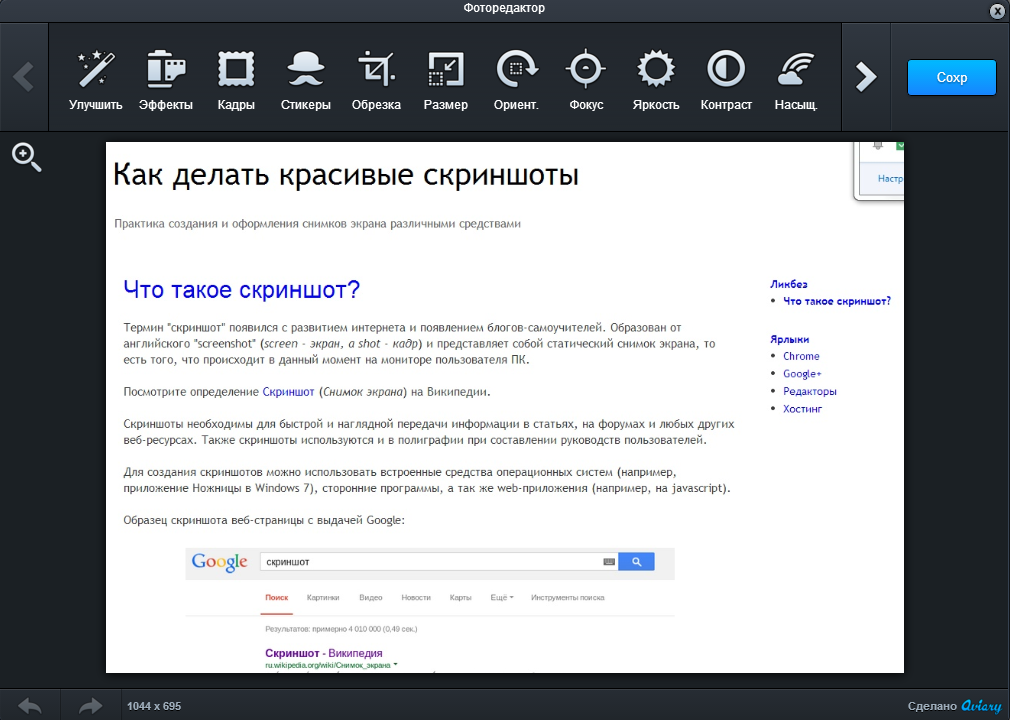
- Shift + Cmd + 3. По умолчанию делает снимок всего экрана.
- Shift + Cmd + 4. Выбор нужной области. Чтобы переместить выбранную область, удерживайте левую кнопку мыши или тачпада и нажмите пробел. Двигайте область, отпустите удерживаемые клавиши, чтобы сделать снимок экрана.
- Shift + Cmd + 5. Расширенные настройки. Можно записать видео экрана или выбранной области, сделать скрин одного из окон, настроить место хранения скринов.
Как быстро сделать скриншот в Mac
Если вам неудобно использовать стандартные горячие клавиши в Mac, настройте их самостоятельно. К примеру, вместо Shift + Cmd + 3 для создания скрина можно установить Cmd + 0. Так вы сможете делать снимки экрана быстрее.
Шаг 1. Зайдите в «Системные настройки».
Скриншоты по умолчанию появляются на рабочем столе. Вы также можете настроить место их хранения. Для этого нажмите Shift + Cmd + 5 -> Параметры -> и выберите место сохранения.
Как изменить место хранения скриншотов в Mac
Программы для создания скриншотов на ноутбуке и компьютере
Если горячие клавиши не работают, вы забываете комбинации или вам нужны расширенные функции для создания скриншотов, установите на компьютер или ноутбук одну из этих программ. Сторонние приложения для создания снимков экрана удобны тем, что могут загружать скрин сразу в облако. Вы можете прислать человеку ссылку на картинку или вставить ее в документ.
Сторонние приложения для создания снимков экрана удобны тем, что могут загружать скрин сразу в облако. Вы можете прислать человеку ссылку на картинку или вставить ее в документ.
1. Joxi
- Для всех платформ
- Бесплатно
Функционал программы Joxi
Быстрый сервис для обмена скриншотами и файлами по сети. Все файлы автоматически сохраняются в облаке. Доступ к ним можно получить с любого устройства.
Есть плагины для браузеров Opera, «Яндекс», Chrome. Joxi подходит для любых операционных систем.
2. Monosnap
- Windows, macOS, расширение для Chrome
- Бесплатно, есть расширенная версия за $2,5 в месяц
Функционал программы Monosnap
В бесплатной версии программы можно сделать скриншот и записать видео с экрана. В Monosnap много настроек и функций, можно сделать горячие клавиши для разных действий. С помощью инструментов легко размыть информацию, добавить текст, подчеркнуть важное.
Загружайте скрины в облако программы или отправляйте в сервисы, например Google Drive.
3. Shottr
- macOS
- Бесплатно
Функция размытия информации на скриншоте
Удобная, быстрая и современная программа для Mac с множеством полезных функций. Создание скрина — самое простое, что она делает.
Можно увеличить область, чтобы лучшее ее рассмотреть. Функция OCR считывает QR-коды. Пипетка подскажет цвет выбранного пикселя. Есть распознавание текста: можно выделить область и вставить в текстовый редактор. Также в Shottr встроена линейка (поможет самым дотошным веб-дизайнерам) и программа, чтобы сделать размытие.
- Windows, расширение для Chrome
- Бесплатно
Функционал программы ShareX
В бесплатном приложении для Windows можно сделать обычный скриншот, длинный скриншот (несколько экранов одновременно), записать GIF или видео, в том числе со звуком. ShareX позволяет редактировать изображения: добавлять текст, обрезать, применять цветовые эффекты.
Есть версия для Chrome: с ней могут работать только те, у кого установлена программа на компьютере или ноутбуке.
Поделиться
Материалы к статье
Авторы
Теги
Олеся Роженцова
Вас может заинтересовать
Как сделать скрин экрана на ноутбуке?
Приветствую уважаемые друзья! Сегодня я постараюсь простыми словами написать как сделать скриншот экрана на ноутбуке. Скриншот? Именно! Это снимок экрана или области, можно сохранить файл и потом например отправить по электронной почте, Вайберу, Скайпу, неважно, это файл-картинка, можно отправить куда угодно))
Скриншотер
Сразу скажу, что лучше всего если вы освоите программу-скриншотер, например от Маил Ру — да, может показаться сложным. На самом деле ничего сложного нет. Но зато проблема с созданием скрина решится навсегда — скрины экрана делаются удобно, быстро, можно сразу что-то написать на скрине, выделить и прочие полезные опции:
PS: никакая не реклама, просто программа реально удобная!
Как сделать скрин экрана на ноутбуке?
Каждая клавиатура компьютера или ноутбука содержит специальную клавишу создания скриншотов — Print Screen или более короткий вариант PrntScrn.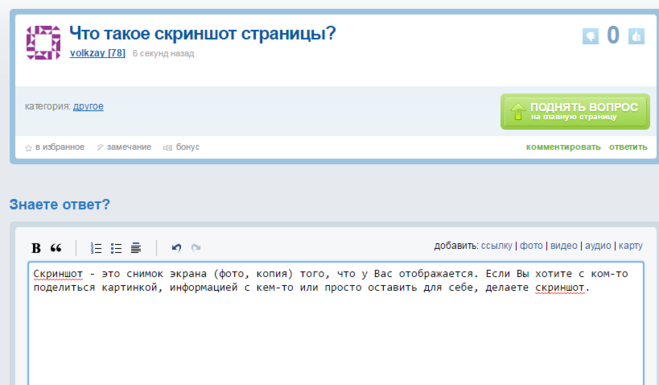
Если у вас персональный компьютер, тогда нажмите клавишу Print Screen, расположенную в правом верхнем углу:
РЕКЛАМА
При наличии ноутбука — нужно нажать две клавиши, а именно Fn и Print Screen:
РЕКЛАМА
При необходимости создания скрина только активного текущего окна — нужно нажать одновременно клавишу Alt и Print Screen (на компьютере) или Fn + Alt + Print Screen (на ноутбуке):
После этого скрин будет создан и помещен в буфер обмена.
Кстати не все знают, что готовый скрин экрана (без сохранения в файл) можно сразу вставить в Viber, достаточно открыть диалог и зажать Ctrl + V.
Сохранение скрина экрана в файл
Теперь нужно запустить встроенный базовый графический редактор Paint.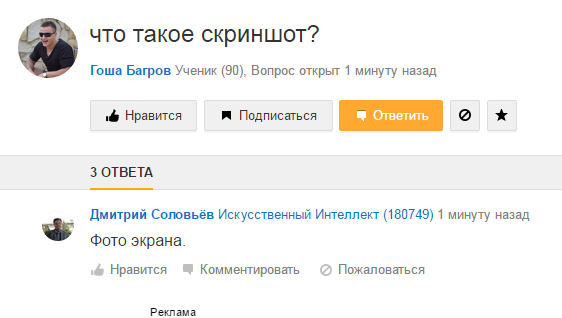
- Зажмите клавиши Win + R, появится окошко Выполнить.
- Вставьте команду mspaint, кликните ОК.
- Запустится редактор, где можно сразу нажать Ctrl + V, после чего скрин экрана будет вставлен.
Но также можно открыть редактор и через меню пуск, пройдя по такому пути:
Пуск > Все программы > Стандартные > Paint
РЕКЛАМА
Далее, как уже было сказано — просто зажимаете Ctrl + V на клавиатуре ноутбука, этим действием сразу вставите снимок из буфера:
РЕКЛАМА
Сохранить — тоже просто, зажимаем клавиши Ctrl + S:
Потом появится диалоговое окошко сохранения файла, здесь выбираем папку (например Рабочий стол или Изображения), указываем название файла, выбираем формат JPEG (он просто оптимизирован, весит немного):
РЕКЛАМА
Как видите — в создании скриншота на ноутбуке ничего сложного нет.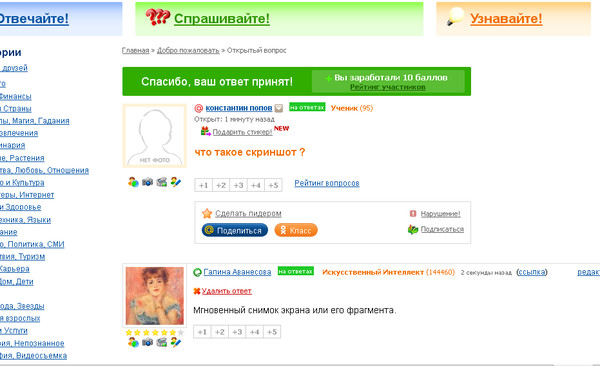
Используем инструмент Ножницы
Ножницы — это классная программа, встроенная в Windows 10 для создания скриншотов. Простая, но обладает всеми нужными функциями.
Сперва запускаем ножницы, есть два варианта:
- Открыть меню Пуск > Все программы > Стандартные > Ножницы.
- Продвинутый метод: зажмите Win + R > появится окошко Выполнить > вставьте команду SnippingTool > кликните ОК.
Приложение Ножницы:
РЕКЛАМА
Нажимаем Создать, экран станет светлым (это нормально) — выделяем область для будущего снимка и нажимаем Создать. Снимок будет тоже в буфере. Чтобы сохранить — необходимо нажать значок сохранения:
Далее точно также — выбираем папку, укажите название, формат ставим JPG:
РЕКЛАМА
Чтобы не путаться, сохраняйте созданные скрины в директории Изображения.
Тогда всегда без проблем сможете их найти.
Заключение
Мы рассмотрели два простых метода создания снимка экрана на ноутбуке.
Надеюсь материал был полезен. Удачи и добра, до новых встреч друзья!
На главную! 31.08.2021Ctrl+C Ctrl+V — что это значит? (контрл+ц контрл+в)
Grizzly папка — что это?
Mb3install — что за папка?
PORT. IN на музыкальном центре — что это?
Windows10UpgraderApp — что это?
scoped_dir — что это за папка?
Windows10Upgrade — можно ли удалить?
im_temp — что за папка?
Скриншот Определение и значение | Dictionary.com
- Лучшие определения
- Викторина
- Примеры
- Британский
Показывает уровень сложности слова.
или снимок экрана
[скрин-шот]
/ ˈskrinˌʃɒt /
Цифровые технологии.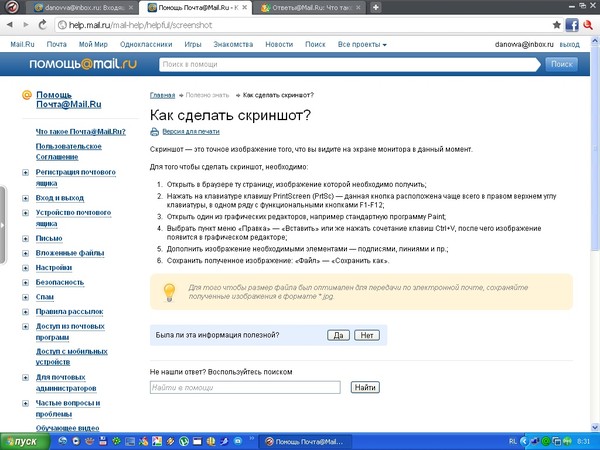
Сохрани это слово!
Показывает уровень сложности слова.
существительное
Также называется захватом экрана [кап-чер], /ˈкæп тʃər/, экран·кап [скрин-кап] /ˈскринˌкæп/ . копия или изображение того, что видно на мониторе компьютера или другом экране в данный момент времени: Сохраните скриншот как графический файл.
глагол (используется с объектом) screen·shot или screen·shot·ted, screen·shot·ting.
, чтобы сделать снимок экрана: Вы можете сделать снимок экрана с сообщением об ошибке и отправить его мне.
ВИКТОРИНА
ВЫ ПРОЙДЕТЕ ЭТИ ГРАММАТИЧЕСКИЕ ВОПРОСЫ ИЛИ НАТЯНУТСЯ?
Плавно переходите к этим распространенным грамматическим ошибкам, которые ставят многих людей в тупик. Удачи!
Вопрос 1 из 7
Заполните пропуск: Я не могу понять, что _____ подарил мне этот подарок.
Происхождение скриншота
Впервые зарегистрирован в 1980–85 гг.; screen + shot 1
Слова рядом с скриншотом
трафаретная печать, экранный процесс, программа чтения с экрана, хранитель экрана, короткометражка, скриншот, экранный тест, экранное время, торговля экраном, стеклоочиститель, сценарист
Dictionary. com Unabridged
На основе Random House Unabridged Dictionary, © Random House, Inc. 2023
com Unabridged
На основе Random House Unabridged Dictionary, © Random House, Inc. 2023
Как использовать снимок экрана в предложении
Ниже приведен снимок экрана панели GAAR для одного клиентского сайта.
Автоматически применяемые рекомендации Google Реклама: объяснение каждой настройки|Крис Боггс|4 февраля 2021 г.|Search Engine Land
Например, отмечает она, вы можете сделать снимок экрана с ненавистной публикацией и пожаловаться на нее.
Как бороться с ненавистью в Интернете, пока она не привела к насилию|Кэтиэнн Ковальски|4 февраля 2021 г.|Новости науки для студентов
Instagram удалил историю, но скриншоты облетели Twitter.
Как жены звезд кантри-музыки создали свои мощные — иногда противоречивые — империи Instagram|Эмили Яр|1 февраля 2021 г.|Washington Post
Члены так называемого «Infosec» Twitter, онлайн-сообщества профессионалов в области безопасности, делятся скриншотами и анекдотами о своих встречах с хищниками — для некоторых это предмет гордости.

Google выявил подозреваемых северокорейских хакеров|Роберт Хакетт|26 января 2021 г.|Fortune
Эта функция была впервые замечена консультантом по социальным сетям Мэттом Наваррой, который опубликовал скриншоты того, как эта функция выглядит в действии, в том числе как он отображается в профилях пользователей.
Новая функция вопросов и ответов TikTok позволяет авторам отвечать на вопросы фанатов с помощью текста или видео|Сара Перес|20 января 2021 г.|TechCrunch
В отчете IntelCrawler опубликовал скриншот электронного письма, полученного с сайта, используемого группой.
Двойник Кардашьян троллит Асада|Ноа Шахтман, Майкл Кеннеди|17 октября 2014 г.|DAILY BEAST
Этот Snapchat обманчиво сообщил своим пользователям, что отправитель будет уведомлен, если получатель сделает снимок экрана.
«Снимок» реален: 90 000 личных фотографий и 9 000 взломанных видео из Snapchat просочились в сеть|Марлоу Стерн|13 октября 2014|DAILY BEAST
семь месяцев работы.

Должен ли Твиттер приостановить работу ЛГБТ-инженера, обвиняемого в изнасиловании ее жены?|Эмили Шайр|8 октября 2014 г.|DAILY BEAST
Конечно, это неправда; сайт представляет собой просто макет скриншота без ссылок или средств для пожертвований.
Вирусное видео дня: Джон Стюарт хочет купить CNN|Алекс Чанси|23 июля 2014|DAILY BEAST
Конечно, я сделал быстрый снимок экрана, как и остальные сознательные люди, зафиксировать этот исторический момент.
Snapchatting With Senator Rand Paul|Gideon Resnick|January 17, 2014|DAILY BEAST
British Dictionary definitions for screenshot
screenshot
/ (ˈskriːnˌʃɒt) /
noun
изображение, созданное путем копирования части или всего изображения на экране компьютера в определенный момент, например, для демонстрации использования программного обеспечения
Collins English Dictionary — Complete & Unabridged Digital Edition 2012
© William Collins Sons & Co. Ltd., 1979, 1986 © HarperCollins
Publishers 1998, 2000, 2003, 2005, 2006, 2007, 2009, 2012
Ltd., 1979, 1986 © HarperCollins
Publishers 1998, 2000, 2003, 2005, 2006, 2007, 2009, 2012
Что такое скриншот: определение, методы и достоинства
твой компьютер. Скрин это снимок всего экрана или его части . В Windows и macOS вы найдете несколько предустановленных бесплатных инструментов для создания скриншотов.
Содержание
- Что такое снимок экрана: определение и история
- Как работает снимок экрана?
- Для чего нужны скриншоты?
- На что следует обратить внимание при создании снимков экрана
- Встроенная функция создания снимков экрана и инструменты для создания снимков экрана
Что такое снимок экрана: определение и история
Скриншот — это цифровая фотография содержимого, которое отображается на экране . По умолчанию он сохраняется в виде файла в буфер обмена или в папку со скриншотами. Как правило, вы также можете отправить его непосредственно на выбранный принтер и распечатать его .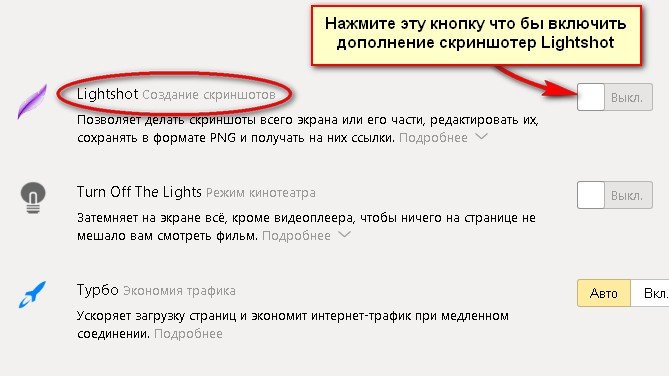
Не считая фотографирования экрана реальной камерой, скриншоты существуют с середины 1960-х годов. В то время вы могли распечатать содержимое экрана одним нажатием кнопки.
Позже в 19В 70-х и 80-х разработчики осознали, насколько полезны скриншоты, и начали разрабатывать компьютеры со встроенной функцией скриншота . Например, терминалы IBM VDU и операционные системы MS-DOS имели функцию экрана печати в 70-х годах, которая позволяла распечатывать текстовое содержимое напрямую через подключенный порт принтера.
В то время как ранние версии функции экрана печати могли копировать только письменный контент в текстовом формате, популярная функция была быстро расширена и теперь включает все содержимое, видимое на экране, или выбранная его часть . Это облегчило многим пользователям общение с другими о том, что происходит на их экране. Современные операционные системы обычно сохраняют изображения экрана в формате BMP. После появления смартфонов функция создания снимков экрана быстро стала стандартом и для мобильных устройств (формат PNG или JPG) и оказалась полезной для сохранения и обмена чатами и другим контентом.
После появления смартфонов функция создания снимков экрана быстро стала стандартом и для мобильных устройств (формат PNG или JPG) и оказалась полезной для сохранения и обмена чатами и другим контентом.
Как работает снимок экрана?
Практически все современные операционные системы имеют встроенная функция скриншота , которая позволяет пользователям делать снимки экрана. Скриншоты можно сделать либо с помощью сочетания клавиш, либо нажав соответствующую кнопку в инструменте создания снимков экрана.
В Windows и Linux с интерфейсами GNOME и KDE можно сделать скриншот текущего экрана, нажав клавишу [Печать] на клавиатуре. При необходимости имеется также расширенная функция скриншота, позволяющая делать снимки только активного окна на экране. Начиная с выпуска Windows Vista, Microsoft также предлагает Snipping Tool как встроенное решение для создания скриншотов и их редактирования при необходимости. На клавиатуре Mac для macOS нет клавиши [Печать] для создания скриншотов. Однако в системе Apple есть встроенная функция скриншота, доступ к которой можно получить с помощью сочетания клавиш. С помощью сочетания клавиш [Command] + [Shift] + [3] можно сделать скриншот всего экрана.
Однако в системе Apple есть встроенная функция скриншота, доступ к которой можно получить с помощью сочетания клавиш. С помощью сочетания клавиш [Command] + [Shift] + [3] можно сделать скриншот всего экрана.
Когда вы делаете снимок экрана, он копируется в буфер обмена в формате BMP и может быть вставлен, передан и отредактирован в других программах или электронных письмах. Начиная с Windows 8, скриншоты также можно найти в папке 9.0141 «Скриншоты» папка сразу после того, как они сделаны. На Mac вам сначала нужно будет создать для этой цели папку, иначе система автоматически сохранит изображения на рабочий стол.
Для чего нужны скриншоты?
Скриншоты могут быть полезны и даже необходимы по разным причинам. Ниже приведены некоторые из наиболее распространенных причин, по которым пользователь может сделать снимок экрана:
- На экране появилось сообщение об ошибке или окно сообщения , и Служба технической поддержки 0141 для вашего компьютера, операционной системы или веб-сайта должна его увидеть.

- Снимки экрана можно использовать для создания исторической записи о разработке и состоянии веб-сайта, а затем сравнивать его на различных стадиях разработки .
- Учебники используют скриншоты в своих пошаговых инструкциях , чтобы сделать их более понятными для читателей и зрителей.
- Функция скриншота — очень популярный инструмент в компьютерных играх, позволяющий игрокам фиксируйте их успехи, рекорды, глюки и забавные моменты .
- В разработке веб-сайтов и программного обеспечения скриншоты облегчают общение внутри команды разработчиков при оценке последовательностей программирования .
- Когда дело доходит до издевательств или домогательств через текстовый или видеочат, скриншоты можно комбинировать с IP-адресами, чтобы использовать их в качестве доказательств преступных действий в Интернете в режиме реального времени.
На что обратить внимание при создании скриншотов
При редактировании изображений или написании онлайн-статей, программных инструкций или обзоров вам необходимо помнить, что онлайн-изображения на вашем экране защищены авторским правом , и вы должны получить согласие правообладателя, чтобы иметь возможность публиковать или распространять их. Вы также не должны использовать или распространять скриншоты людей без их согласия. Ознакомьтесь с правилами защиты данных и авторскими правами , прежде чем использовать сделанный снимок экрана и публиковать его в Интернете.
Вы также не должны использовать или распространять скриншоты людей без их согласия. Ознакомьтесь с правилами защиты данных и авторскими правами , прежде чем использовать сделанный снимок экрана и публиковать его в Интернете.
Встроенная функция создания снимков экрана по сравнению с инструментами для создания снимков экрана
Несмотря на то, что новейшие операционные системы Windows, Mac и Linux предлагают встроенные функции создания снимков экрана с базовыми функциями , некоторым пользователям могут понадобиться дополнительные функции для последующего редактирования изображений. Вот где может пригодиться бесплатный инструмент для создания скриншотов. Эти инструменты не только предлагают гораздо более широкий набор функций для выполнения детального постредактирования скриншотов , но также позволяют делать скриншоты в фильмах и играх или делать скриншоты системы при использовании нескольких мониторов. Некоторые инструменты автоматизируют процесс загрузки скриншотов в облачные сервисы, такие как Google Drive или Dropbox.
The following are some of the most popular and reliable free screenshot tools available:
- Apowersoft
- DuckCapture
- Greenshot
- Grabilla
- Icecream
- LightShot
- Monosnap
- Веб-дизайн
- Энциклопедия
Как сделать снимок экрана в Windows 11
- Конфигурация
Есть много веских причин, по которым вы можете захотеть сделать снимок экрана в Windows 11. Возможно, вы хотите задокументировать сообщение об ошибке, чтобы поделиться с ИТ-специалистами, или, может быть, вам нужно запечатлеть момент в программе, которая не предлагает соответствующей функции. В нашем руководстве показано, как сделать снимок экрана в Windows 11 с помощью комбинаций клавиш или инструмента Snipping Tool.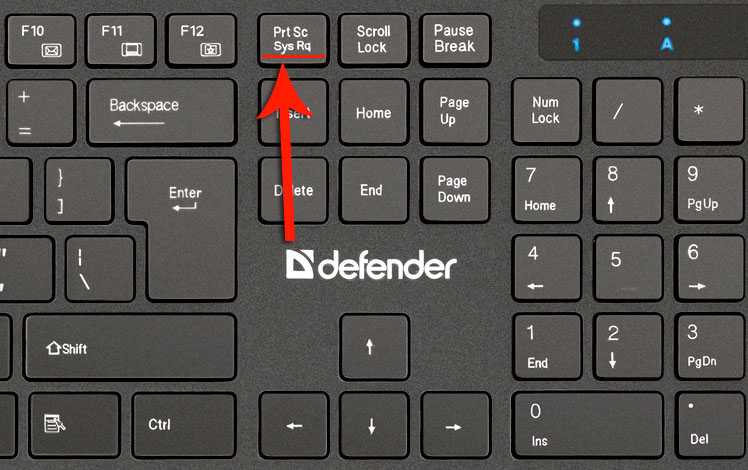

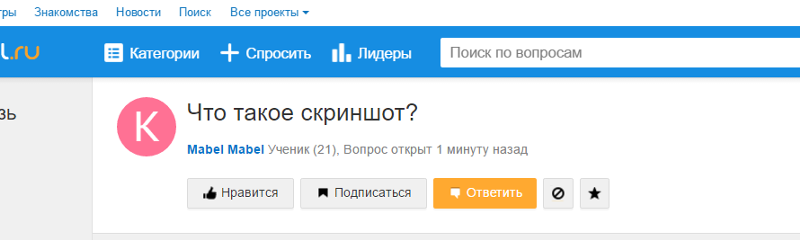 Тогда всегда без проблем сможете их найти.
Тогда всегда без проблем сможете их найти.